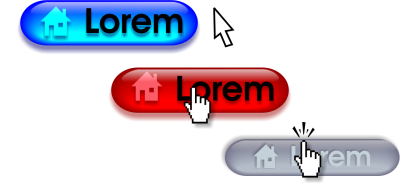
| • | Aby utworzyć obiekt przejścia |
| • | Aby zmodyfikować stan przejścia obiektu |
| • | Aby wyświetlić właściwości przejścia |
Przejścia to obiekty interaktywne, które zmieniają wygląd po kliknięciu ich myszą lub wskazaniu. Przejścia można tworzyć przy użyciu obiektów.
Aby utworzyć przejście, należy dodać następujące stany przejścia:
| • | Normalny — domyślny stan przycisku występujący, gdy za pomocą myszy nie została wywołana żadna akcja skojarzona z tym przyciskiem. |
| • | Po najechaniu — stan przycisku, gdy znajduje się na nim wskaźnik myszy. |
| • | Naciśnięty — stan klikniętego przycisku. |
Przejście w stanie Normalny (po lewej), Po najechaniu (w środku) i Naciśnięty (po prawej)
Aby dodać obiekt przejścia do projektu internetowego, należy zapisać przejście w formacie Macromedia Flash (SWF). Więcej informacji na temat tworzenia i edycji obiektów takich jak przejścia można znaleźć w sekcji Praca z obiektami.
| Aby utworzyć obiekt przejścia |
|
| 1 . | Zaznacz obiekt. |
| 2 . | Kliknij kolejno Efekty |
| Aby zmodyfikować stan przejścia obiektu |
|
| 1 . | Kliknij kolejno pozycje Okno |
| Zostanie wyświetlony pasek narzędzi Internet. |
| 2 . | Kliknij obiekt przejścia, aby go zaznaczyć. |
| 3 . | Na pasku narzędzi Internet kliknij przycisk Edytuj przejście |
| 4 . | Z listy Aktywny stan przejścia wybierz stan: |
| • | Normalny |
| • | Po najechaniu |
| • | Naciśnięty |
| 5 . | Zmień właściwości obiektu, np. kolor. |
| 6 . | Kliknij przycisk Zakończ edycję przejścia |
|
Na pasku narzędzi Internet kliknij przycisk Usuń stan przejścia
|
|
|
Na pasku narzędzi Internet kliknij przycisk Duplikuj stan przejścia
|
|
|
Na pasku narzędzi Internet kliknij przycisk Wydobądź obiekty przejścia
|
|
|
Na pasku narzędzi Internet wybierz klatkę docelową na liście Klatka docelowa.
|
Nie można zamknąć rysunku, w którym edytowane jest przejście. Najpierw należy zakończyć edycję.
| Aby wyświetlić właściwości przejścia |
|
| 1 . | Kliknij kolejno pozycje Okno |
| 2 . | Kliknij stronę i warstwę, na której znajduje się przejście. |
| 3 . | Kliknij nazwę przejścia i rozwiń stany Normalny, Po najechaniu i Naciśnięty. |
Podgląd stanów obiektu przejścia można wyświetlić na stronie rysunku, klikając przycisk Dynamiczny podgląd przejść na pasku narzędzi Internet. Aby zamknąć podgląd przejścia w celu umożliwienia jego edycji, kliknij przycisk Dynamiczny podgląd przejść
. Podczas przeglądania przejścia nie można korzystać z funkcji cofania.
![]()
Nie wszystkie składniki są dostępne w wersji próbnej, akademickiej i OEM. Do składników niedostępnych mogą należeć aplikacje, funkcje, narzędzia i dodatkowe pliki zawartości firmy Corel.
Copyright 2017 Corel Corporation. Wszelkie prawa zastrzezne.